**1. 安装插件 Email Extension Template、Email Extension**
**2. 开启邮箱的 POP3/SMTP服务**
在这里我使用 163邮箱作为Jenkins的系统邮箱,即发件邮箱。发件邮箱需要开启 POP3/SMTP服务。下面为开启 163邮箱的 POP3/SMTP服务 的步骤。
(1)登录网易邮箱:https://mail.163.com/ 。
(2)开启 POP3/SMTP服务 服务。
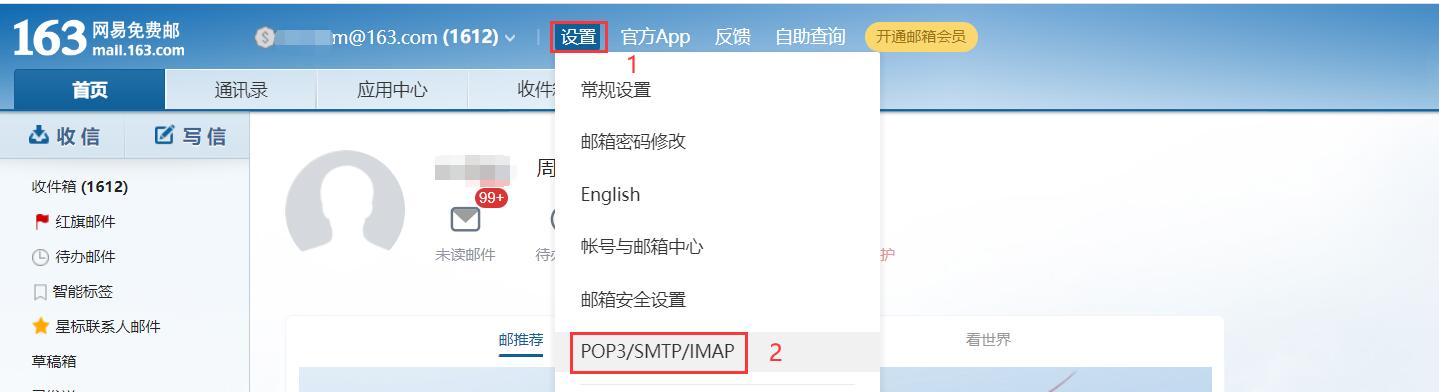
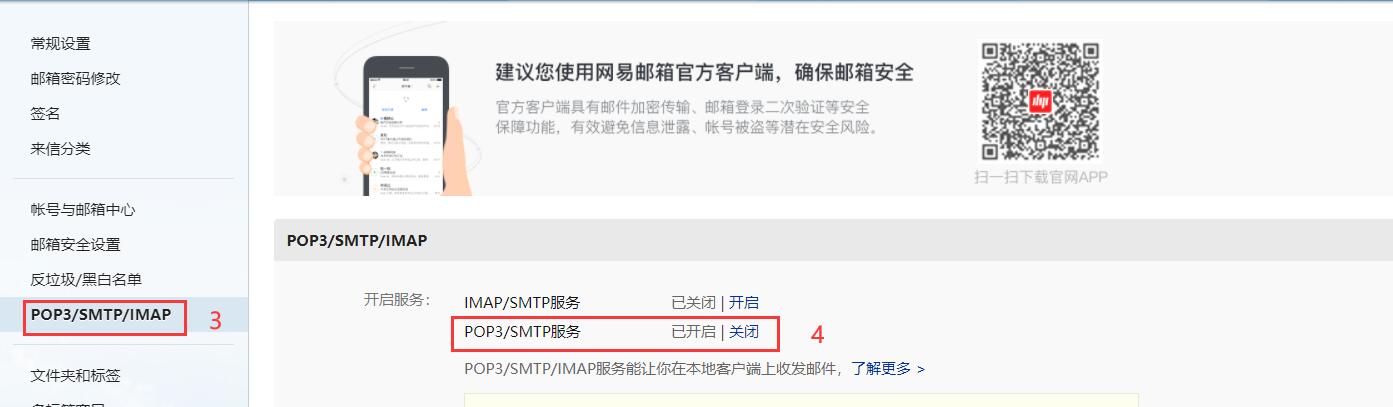
(3)开启后会有一个授权码,记得复制并保存下来。
**3. Jenkins设置邮箱相关参数**
(1)系统管理 -> 系统配置 -> Jenkins Location。

(2)配置 Extended E-mail Notification。
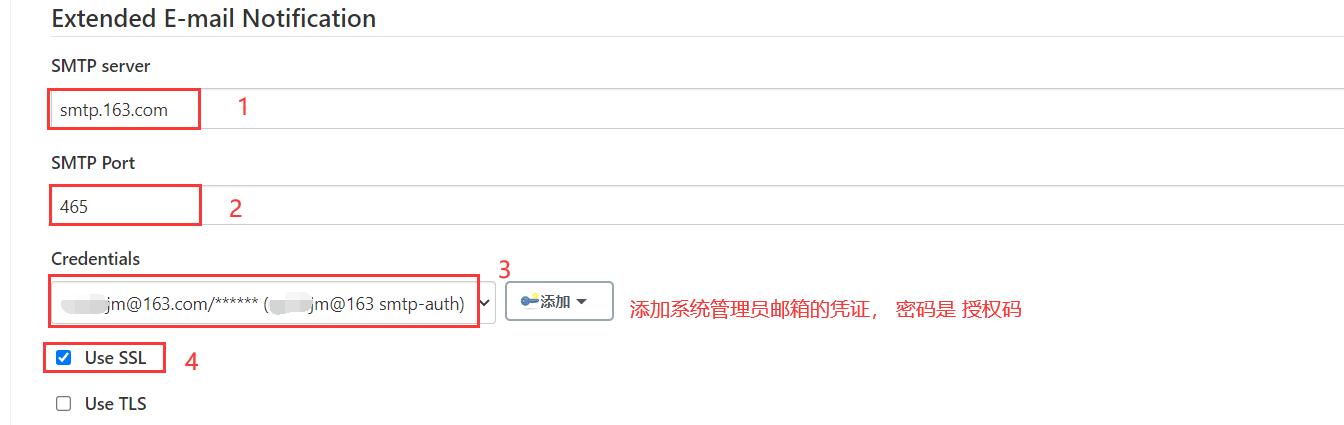
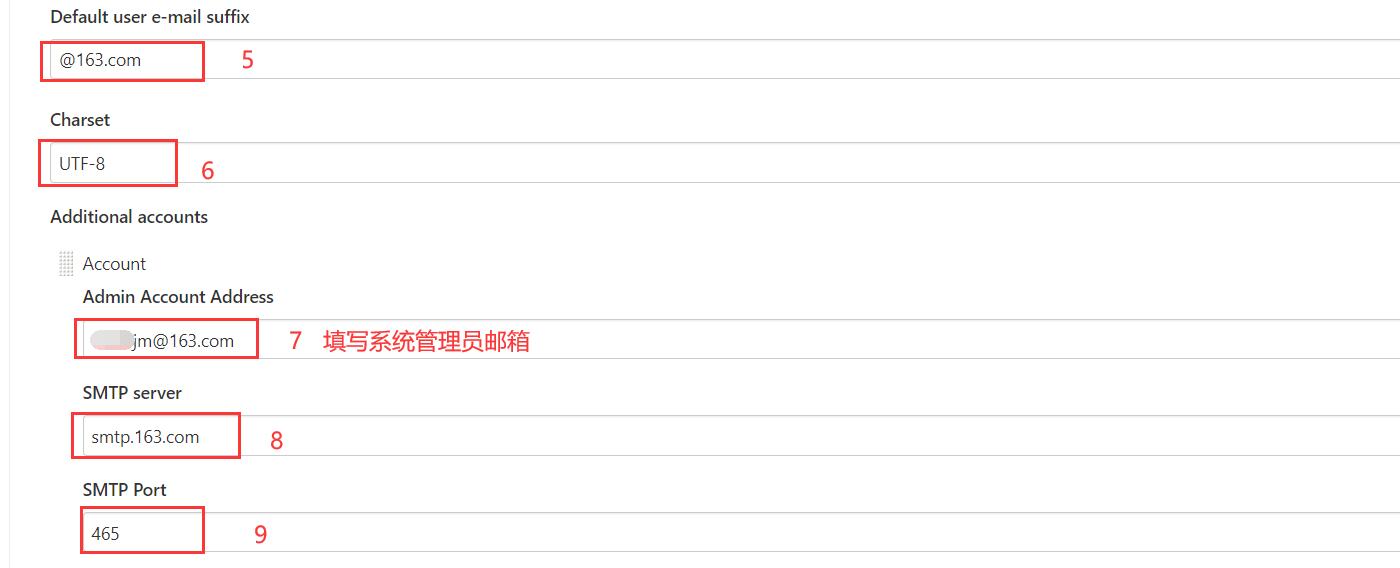
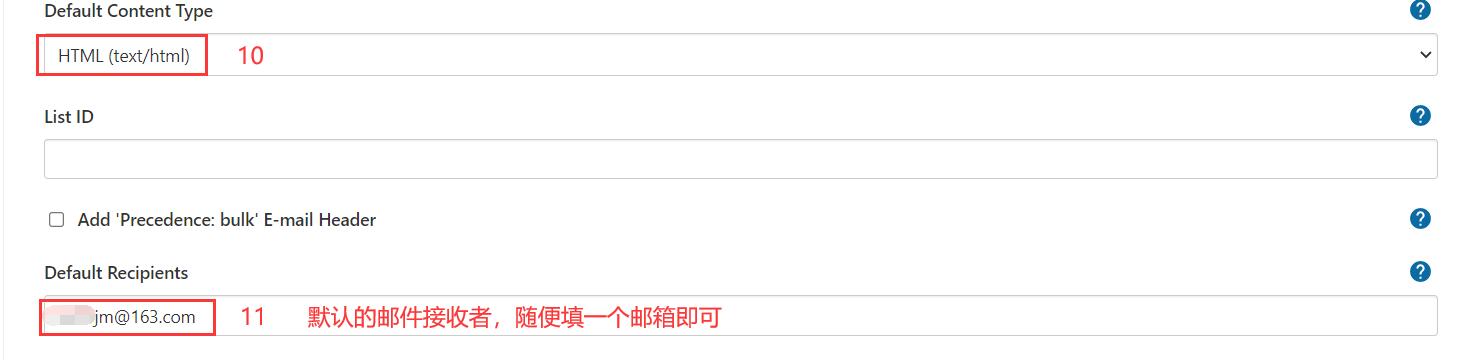
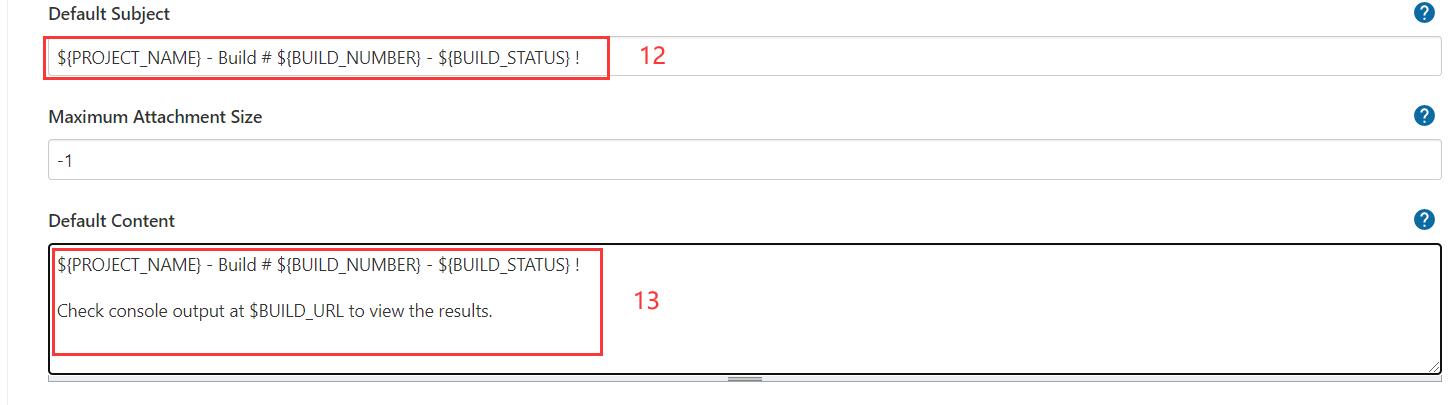
```
${PROJECT_NAME} - Build # ${BUILD_NUMBER} - ${BUILD_STATUS} !
${PROJECT_NAME} - Build # ${BUILD_NUMBER} - ${BUILD_STATUS} !
Check console output at $BUILD_URL to view the results.
```
(3)配置邮件 邮件通知。
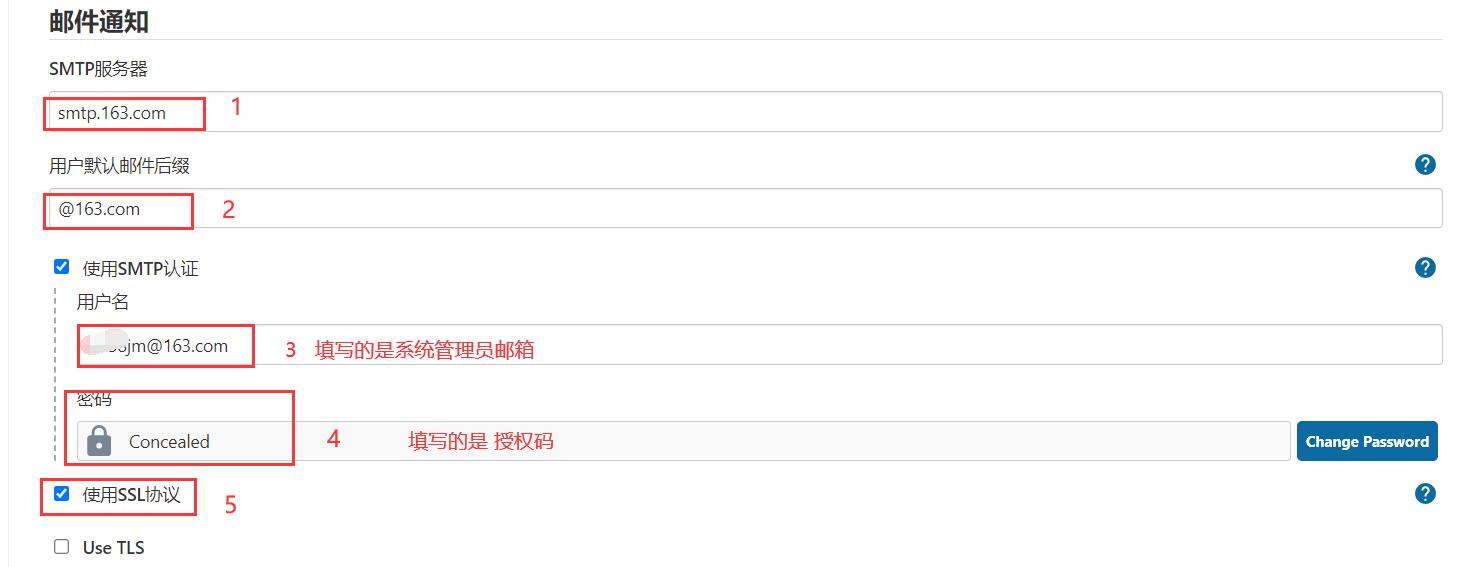
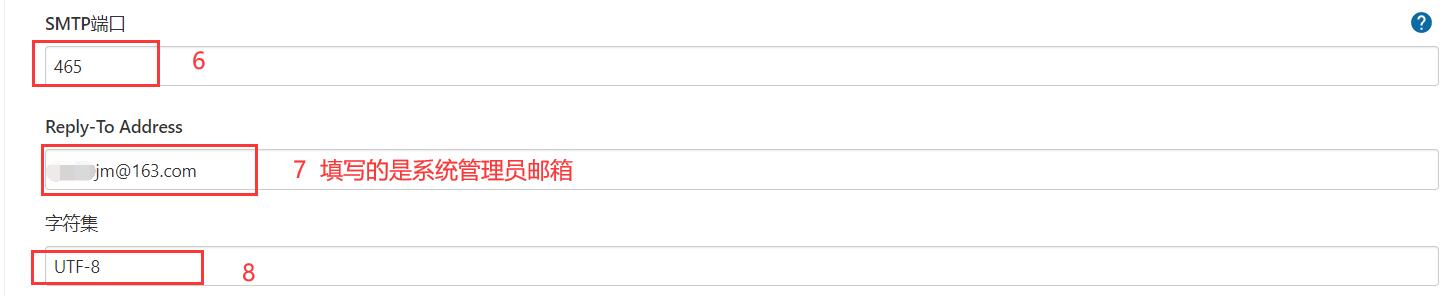
(4)测试是否配置成功。

**4. 编写邮件模板**
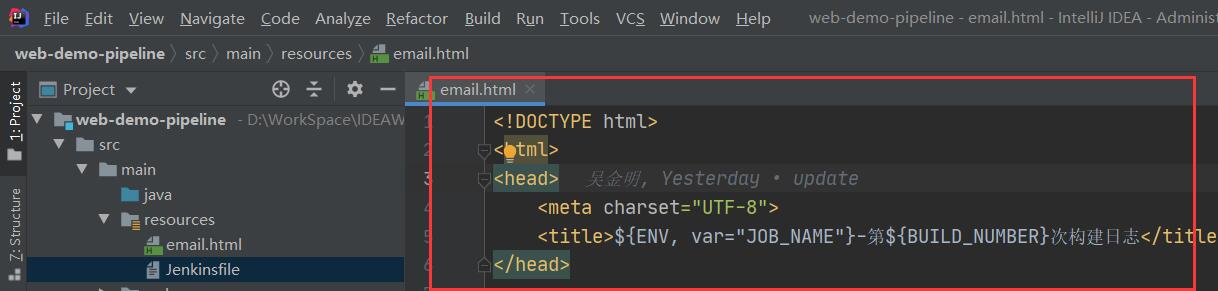
`src/main/resources/email.html`
```html
<!DOCTYPE html>
<html>
<head>
<meta charset="UTF-8">
<title>${ENV, var="JOB_NAME"}-第${BUILD_NUMBER}次构建日志</title>
</head>
<body leftmargin="8" marginwidth="0" topmargin="8" marginheight="4" offset="0">
<table width="95%" cellpadding="0" cellspacing="0" style="font-size: 11pt; font-family: Tahoma, Arial, Helvetica, sans-serif">
<tr>
<td>(本邮件是程序自动下发的,请勿回复!)</td>
</tr>
<tr>
<td>
<h2>
<font color="#0000FF">构建结果 - ${BUILD_STATUS}</font>
</h2>
</td>
</tr>
<tr>
<td><br />
<b>
<font color="#0B610B">构建信息</font>
</b>
<hr size="2" width="100%" align="center" />
</td>
</tr>
<tr>
<td>
<ul>
<li>项目名称 : ${PROJECT_NAME}</li>
<li>构建编号 : 第${BUILD_NUMBER}次构建</li>
<li>触发原因: ${CAUSE}</li>
<li>构建日志: <a href="${BUILD_URL}console">${BUILD_URL}console</a></li>
<li>构建 Url : <a href="${BUILD_URL}">${BUILD_URL}</a></li>
<li>工作目录 : <a href="${PROJECT_URL}ws">${PROJECT_URL}ws</a></li>
<li>项目 Url : <a href="${PROJECT_URL}">${PROJECT_URL}</a></li>
</ul>
</td>
</tr>
<tr>
<td><b>
<font color="#0B610B">Changes Since Last
Successful Build:</font>
</b>
<hr size="2" width="100%" align="center" />
</td>
</tr>
<tr>
<td>
<ul>
<li>历史变更记录 : <a href="${PROJECT_URL}changes">${PROJECT_URL}changes</a></li>
</ul>
${CHANGES_SINCE_LAST_SUCCESS,reverse=true, format="Changes for Build #%n:<br />%c<br />",showPaths=true,changesFormat="
<pre>[%a]<br/>%m</pre>
",pathFormat=" %p"}
</td>
</tr>
<tr>
<td><b>Failed Test Results</b>
<hr size="2" width="100%" align="center" />
</td>
</tr>
<tr>
<td>
<pre style="font-size: 11pt; font-family: Tahoma, Arial, Helvetica, sans-serif">$FAILED_TESTS</pre>
<br /></td>
</tr>
<tr>
<td><b>
<font color="#0B610B">构建日志 (最后 100行):</font>
</b>
<hr size="2" width="100%" align="center" />
</td>
</tr>
<tr>
<td><textarea cols="80" rows="30" readonly="readonly" style="font-family: Courier New">${BUILD_LOG, maxLines=100}</textarea>
</td>
</tr>
</table>
</body>
</html>
```
**5. 编写脚本发送邮件**
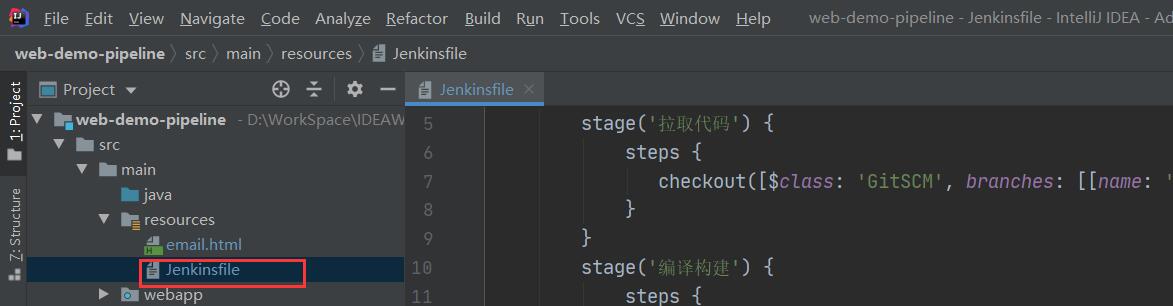
`src/main/resources/jenkinsfile`
```groovy
pipeline {
agent any
stages {
...
}
post {
always {
//1. 邮件内容指定 email.html 模板
emailext body: '${FILE,path="src/main/resources/email.html"}',
//2. 这个是邮件的标题
subject: '构建通知:${PROJECT_NAME} - Build # ${BUILD_NUMBER} - ${BUILD_STATUS} !',
//3. 这个是邮件的接收者,多个邮件用 , 分割
to: 'xxb@163.com,xx010@qq.com'
}
}
}
```
修改后记得上传到 gitlab 上。
**6. 构建后两个邮件收到的信息如下**
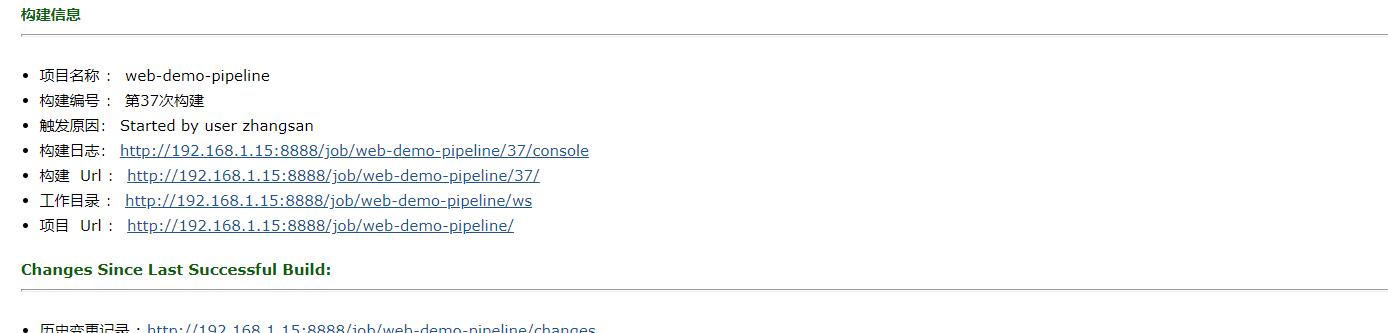
- 相关概念
- 软件开发生命周期
- 软件开发瀑布模型
- 软件的敏捷开发
- 持续集成
- Jenkins介绍
- Jenkins是什么
- Jenkins的特征
- Jenkins环境搭建
- 搭建架构说明
- Gitlab安装与配置
- Jenkins安装与配置
- Tomcat安装和配置
- Jenkins构建项目
- 自由风格软件项目构建
- Maven项目构建
- Pipeline流水线项目构建
- Pipeline是什么
- Pipeline语法
- 流水线项目构建演示
- Pipeline Script from SCM
- 构建触发器
- 触发远程构建
- 其他工程构建后触发
- 定时构建
- 轮询SCM
- Git hook自动触发构建
- 参数化构建
- 配置邮箱发送构建结果
- SonarQube代码审查平台
- SonarQube是什么
- SonarQube平台搭建
- 安装jdk11
- 安装数据库PostgreSQL12
- 安装SonarQube
- SonarQube实现代码审查
- Jenkins+Docker+SpringCloud(1)
- 流程说明
- 环境搭建
- 服务器列表
- Docker安装与配置
- Harbor安装与配置
- Nginx安装与配置
- 微服务持续集成演示
- Jenkins上配置
- 微服务项目配置
- 部署前端静态web网站
